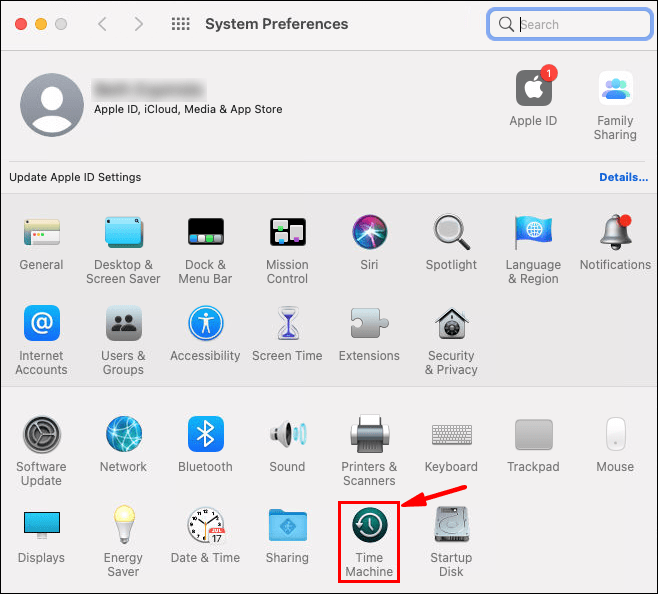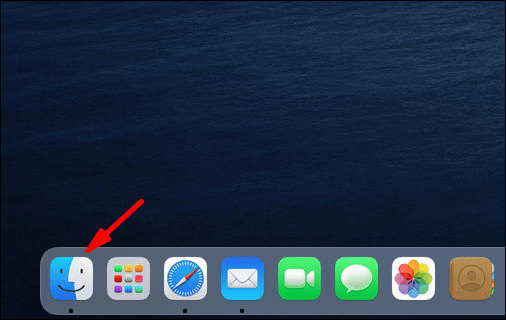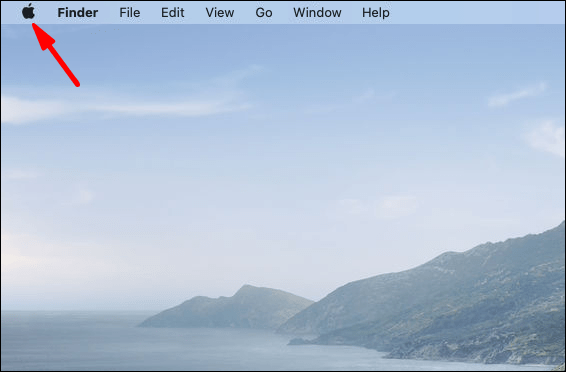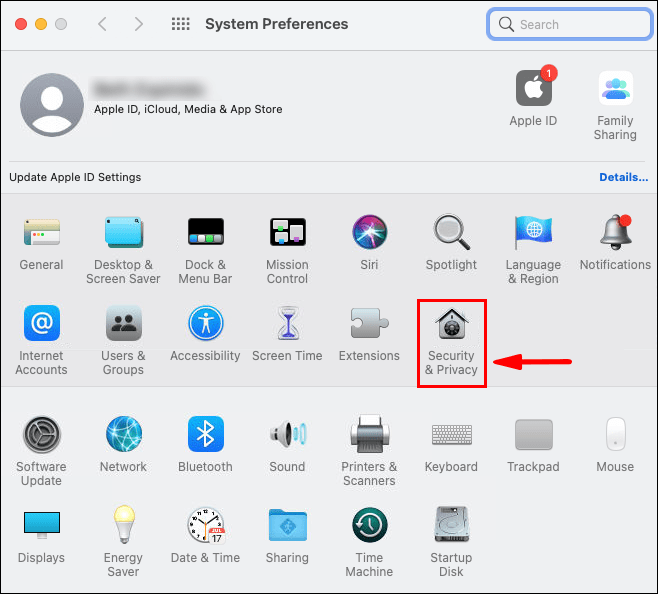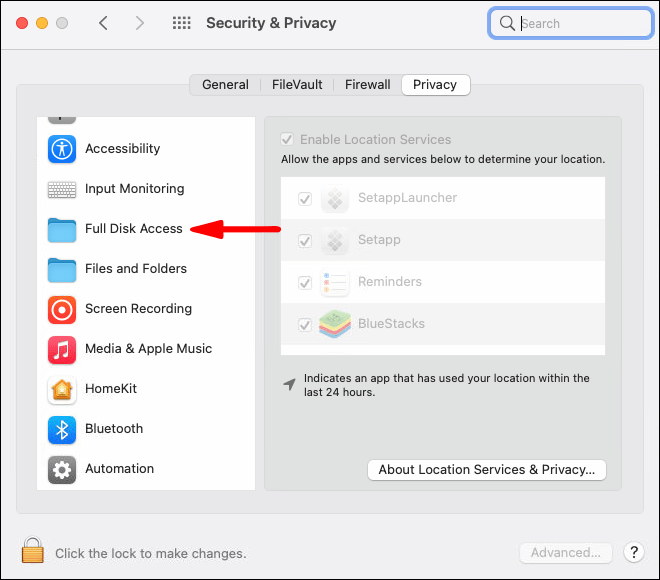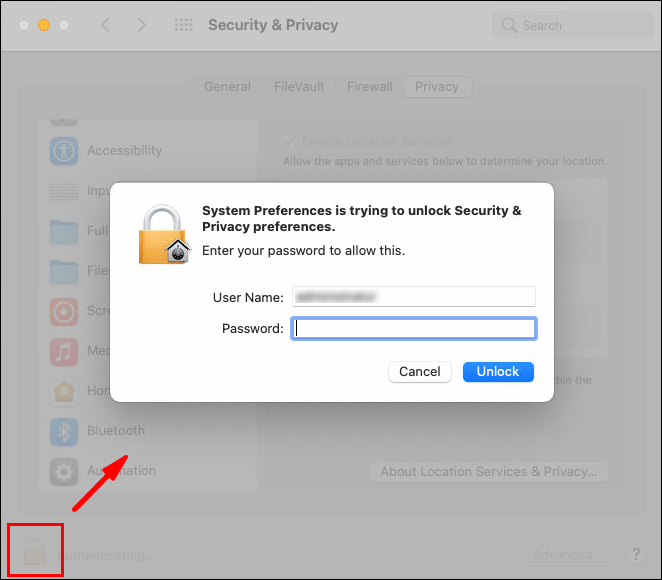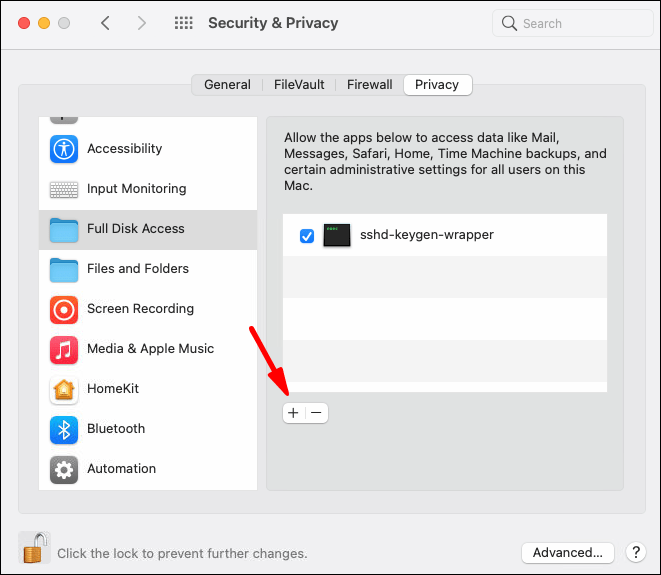டைம் மெஷின் என்பது உங்கள் தரவை வழக்கமாக காப்புப் பிரதி எடுக்கும் உள்ளமைக்கப்பட்ட அம்சமாகும். அதில் புகைப்படங்கள், வீடியோக்கள், பயன்பாடுகள், ஆவணங்கள் மற்றும் மின்னஞ்சல்கள் கூட அடங்கும். நீங்கள் எப்போதாவது ஒரு மேகோஸை மீண்டும் நிறுவ வேண்டும் என்றால், முக்கியமான கோப்புகளை இழப்பது பற்றி நீங்கள் கவலைப்பட வேண்டியதில்லை. டைம் மெஷின் பயன்பாட்டைப் பயன்படுத்தி முழு கணினியையும் மீட்டெடுக்கலாம்.

இருப்பினும், நிரல் மிகவும் முழுமையானதாக இருப்பதால், காப்பு கோப்புகள் உங்கள் வெளிப்புற இயக்ககத்தை விரைவாக ஓவர்லோட் செய்யலாம். அந்த இடத்திலிருந்து சிலவற்றை விடுவித்து, கையேடு காப்புப்பிரதிகளைச் செய்ய நீங்கள் விரும்பலாம். இந்த கட்டுரையில், பயன்பாடு அல்லது நிஃப்டி டெர்மினல் கட்டளையைப் பயன்படுத்தி டைம் மெஷினை எவ்வாறு அணைப்பது என்பதைக் காண்பிப்போம்.
விருப்பம் 1: நேர இயந்திர பயன்பாட்டைப் பயன்படுத்தி அனைத்து காப்புப்பிரதிகளையும் முடக்கு
தொடக்கக்காரர்களுக்கு, பயன்பாட்டைப் பயன்படுத்தி நேர இயந்திரத்தை அணைக்க முயற்சி செய்யலாம். அந்த வகையில், இது உங்கள் கோப்புகளை காப்புப் பிரதி எடுப்பதை தானாகவே நிறுத்திவிடும், ஆனால் நீங்கள் அதை கைமுறையாகச் செய்ய முடியும். இது மிகவும் நேரடியானது மற்றும் சில எளிய வழிமுறைகள் மட்டுமே தேவை:
- உங்கள் மேக்கில் கணினி விருப்பங்களைத் திறக்கவும். உங்கள் கர்சரை திரையின் மேல் இடது மூலையில் நகர்த்தி ஆப்பிள் ஐகானைக் கிளிக் செய்க. கீழ்தோன்றும் பட்டியலில் இருந்து கணினி விருப்பங்களைத் தேர்வுசெய்க. நீங்கள் கப்பல்துறையைப் பயன்படுத்தலாம் மற்றும் கணினி விருப்பத்தேர்வுகள் ஐகானைக் கிளிக் செய்யலாம்.

- சாளரத்தின் அடிப்பகுதியில் நேர இயந்திர ஐகானைக் கண்டறியவும். பயன்பாட்டைத் தொடங்க இரட்டை சொடுக்கவும்.
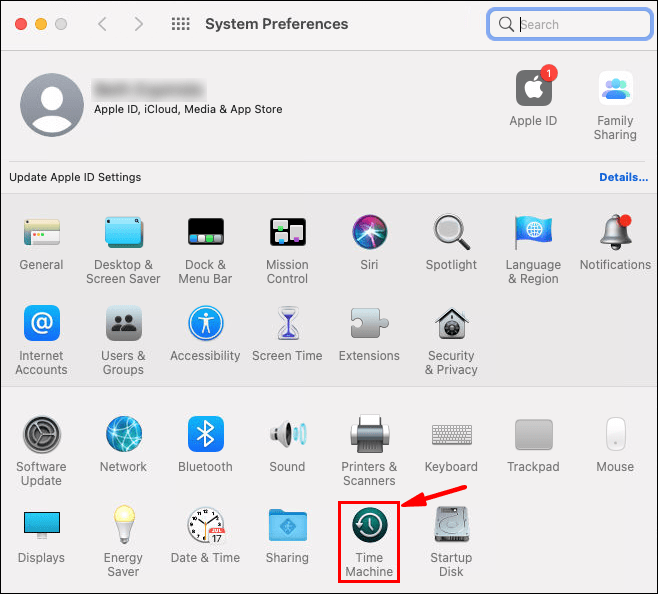
- புதிய சாளரம் தோன்றும். இடது புறத்தில் உள்ள பெரிய ஸ்லைடரைக் கிளிக் செய்வதன் மூலம் நேர இயந்திரத்தை அணைக்கவும்.
அதை அணைத்த பிறகு, டைம் மெஷின் இனி உங்கள் கோப்புகளை தானாக காப்புப் பிரதி எடுக்காது. இருப்பினும், உங்கள் வெளிப்புற இயக்ககத்தில் எந்த இடத்தையும் நீங்கள் விடுவிக்க மாட்டீர்கள். பயன்பாட்டிலுள்ள கோப்புகளை நீக்குவதன் மூலம் அதை கைமுறையாக செய்ய வேண்டும். எப்படி என்பது இங்கே:
- மெனு பட்டியில் செல்லவும் மற்றும் நேர இயந்திர ஐகானைக் கிளிக் செய்யவும். அது இல்லையென்றால், ஆப்பிள் ஐகானைக் கிளிக் செய்து கணினி விருப்பங்களுக்குச் செல்லவும்.

- இடது புறத்தில் உள்ள குழுவில் உள்ள வகைகளின் மூலம் உலாவுக. டைம் மெஷின் காப்பு கோப்புகளை வடிவமைப்பால் பிரிக்கிறது (எ.கா., படங்கள், பயன்பாடுகள்). நீங்கள் நீக்க விரும்பும் கோப்புகளைக் கொண்ட கோப்புறையில் கிளிக் செய்க.
- நீங்கள் அகற்ற விரும்பும் கோப்புகளில் கர்சரை இழுப்பதன் மூலம் தேர்ந்தெடுக்கவும். மேலே உள்ள மெனு பட்டியில் உள்ள சிறிய கியர் ஐகானைக் கிளிக் செய்க.
- கீழ்தோன்றும் பட்டியலில் இருந்து _ உருப்படிகளின் அனைத்து காப்புப்பிரதிகளையும் நீக்கு என்பதைத் தேர்வுசெய்க.
பழைய காப்பு கோப்புகளை நீக்க ஃபைண்டரைப் பயன்படுத்தலாம்:
- கப்பல்துறையின் கீழ்-இடது மூலையில் உள்ள ஐகானைக் கிளிக் செய்வதன் மூலம் கண்டுபிடிப்பைத் திறக்கவும்.
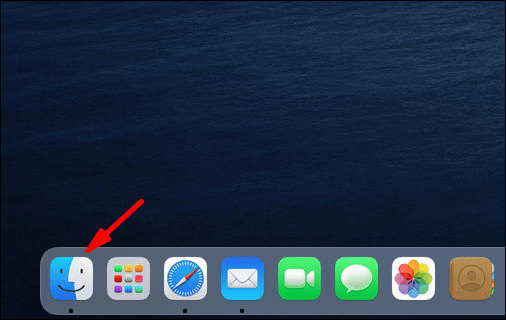
- இடது பக்கப்பட்டியில் இருந்து டைம் மெஷின் காப்புப்பிரதிகளுடன் கோப்புறையைத் தேர்ந்தெடுக்கவும். இது ஒரு காப்பு வட்டாக நீங்கள் பயன்படுத்தியதைப் பொறுத்து வெளிப்புற வன் அல்லது நினைவக அட்டையாக இருக்கலாம்.
- கோப்புகளை அணுக Backup.backupdb கோப்புறையில் இருமுறை கிளிக் செய்யவும். அவை உருவாக்கப்பட்ட தேதியால், பழமையானவை முதல் புதியவை வரை வரிசைப்படுத்தப்படுகின்றன.
- விருப்பங்கள் சாளரத்தைத் திறக்க CMND ஐ வைத்திருக்கும் போது கோப்புகளைத் தேர்ந்தெடுத்து அவற்றைக் கிளிக் செய்க. டச்பேட்டை இரண்டு விரல்களால் தட்டுவதன் மூலமும் நீங்கள் இதைச் செய்யலாம்.
- விருப்பங்களின் பட்டியலிலிருந்து குப்பைக்கு நகர்த்து என்பதைத் தேர்ந்தெடுக்கவும்.
- கப்பல்துறைக்குச் சென்று குப்பை கேன் கோப்புறையைத் திறக்கவும். விருப்பங்களைக் காண ‘’ CTRL + click ’’ கட்டளையைப் பயன்படுத்தவும். கோப்புகளை நிரந்தரமாக நீக்க விரும்பினால், வெற்று குப்பைத் தொட்டியைத் தேர்வுசெய்க. நீங்கள் மீண்டும் ஒரு முறை செல்ல விரும்பினால், திற என்பதைக் கிளிக் செய்க.
விருப்பம் 2: நேர இயந்திர காப்புப்பிரதிகளை அணைக்க டெர்மினலைப் பயன்படுத்தவும்
நீங்கள் பார்க்க முடியும் என, டைம் மெஷின் இடைமுகம் மிகவும் நேரடியானது. சேமிப்பிட இடத்தை விடுவிக்க நீங்கள் பயன்பாட்டை எளிதாக அணைக்கலாம் மற்றும் தேவையற்ற காப்பு கோப்புகளை நீக்கலாம். நீங்கள் தொலை மேக்கில் பணிபுரிகிறீர்கள் அல்லது சில ஸ்கிரிப்ட்களை இயக்க விரும்பினால் என்ன ஆகும்?
டெர்மினல் பயன்பாடு என்பது ஆப்பிள் சாதனங்களுக்கான உள்ளமைக்கப்பட்ட கட்டளை-வரி கருவியாகும். ஃபைண்டரில் உள்ள பயன்பாடுகள் கோப்புறையில் அல்லது ஸ்பாட்லைட் தேடலைப் பயன்படுத்துவதன் மூலம் அதைக் கண்டுபிடிக்கலாம். நிலையான கட்டளைகளைத் தவிர, டைம் மெஷின் காப்புப்பிரதிகளை முடக்க டெர்மினலையும் பயன்படுத்தலாம். இது முந்தைய முறையை விட சற்று தந்திரமானது, எனவே நீங்கள் படிகளை கவனமாக பின்பற்றுவதை உறுதிசெய்க:
- ஸ்பாட்லைட் மெனுவைத் திறக்க ‘‘ சிஎம்டி + ஸ்பேஸ் ’’ அழுத்தவும்.

- உரையாடல் பெட்டியில் டெர்மினலைத் தட்டச்சு செய்து Enter ஐ அழுத்தவும். முதல் சில எழுத்துக்களை உள்ளிட்டு, தேடல் முடிவுகளின் பட்டியலை ஸ்பாட்லைட் வழங்கும். அங்கிருந்து பயன்பாட்டையும் தேர்ந்தெடுக்கலாம்.

- இடத்தை அழித்து, sudo tmutil disable என தட்டச்சு செய்க. நீங்கள் கட்டளையை உள்ளிடுவதற்கு முன்பு உங்கள் வெளிப்புற இயக்கி செருகப்பட்டிருப்பதை உறுதிசெய்க.
Tmutil கட்டளைக்கு நிர்வாக சலுகைகள் தேவைப்படுவதால், நீங்கள் சூடோ கட்டளையையும் பயன்படுத்த வேண்டும். கட்டளையை இயக்கிய பின் கடவுச்சொல்லை உள்ளிடுமாறு கேட்கப்படுவீர்கள், எனவே ஆச்சரியப்பட வேண்டாம்.
நீங்கள் ஒரு குறிப்பிட்ட நேர இயந்திர காப்புப்பிரதியை நிறுத்த விரும்பினால், நீங்கள் டெர்மினலையும் பயன்படுத்தலாம்:
- ‘‘ சி.எம்.டி + ஸ்பேஸ். ’’ ஐ அழுத்தவும்

- டெர்மினலைத் தட்டச்சு செய்து Enter ஐ அழுத்தவும்.

- உரையை நீக்கி
tmutil stopbackup .என தட்டச்சு செய்க
டைம் மெஷின் காப்புப்பிரதிகளிலிருந்து குறிப்பிட்ட கோப்புறைகளை விலக்க உங்களை அனுமதிக்கும் கட்டளை வரியும் உள்ளது:
- ‘’ CMND + space ஐ அழுத்தவும். ’’

- முனையத்தைத் திறந்து
sudo tmutil addexclusion .ஐ உள்ளிடவும் - கட்டளைக்குப் பிறகு கோப்புறையின் பெயரைச் சேர்க்கவும். முன்னொட்டாக ~ / ஐப் பயன்படுத்துவதை உறுதிசெய்க. எடுத்துக்காட்டாக, பதிவிறக்கம் செய்யப்பட்ட கோப்புகளை காப்புப்பிரதி எடுக்க டைம் மெஷின் விரும்பவில்லை என்றால், தட்டச்சு செய்க:
sudo tmutil addexclusion ~/Downloads.
காப்புப்பிரதி தொடர்பான அனைத்து பணிகளையும் முடிக்க டெர்மினலைப் பயன்படுத்தலாம் என்று சொல்வது பாதுகாப்பானது. கைக்கு வரக்கூடிய இன்னும் சில டைம் மெஷின் கட்டளைகள் இங்கே:
- எல்லா காப்புப்பிரதிகளின் பட்டியலையும் அணுக, இதைப் பயன்படுத்தவும்:
tmutil listbackups. - தொலை கணினியில் காப்புப்பிரதிகள் எங்கு சேமிக்கப்படுகின்றன என்பதைப் பார்க்க, இதைப் பயன்படுத்தவும்:
tmutil destinationinfo. - காப்புப்பிரதியைத் தொடங்க, இதைப் பயன்படுத்தவும்:
tmutil startbackup - பழைய கோப்புகளை நீக்க, இதைப் பயன்படுத்தவும்:
sudo rm –rf ~/.Trash/.
கடைசி கட்டளை வேலை செய்யவில்லை என்றால், டெர்மினலுக்கு வெளிப்புற இயக்ககத்திற்கு முழு அணுகல் இல்லாததால் இருக்கலாம். செயல்முறையை முடிக்க நீங்கள் அதை தற்காலிகமாக அனுமதிக்க வேண்டும்:
லிப்ரொஃபிஸில் உறைகளை அச்சிடுவது எப்படி
- திரையின் மேல் இடது மூலையில் உள்ள ஆப்பிள் ஐகானைக் கிளிக் செய்க.
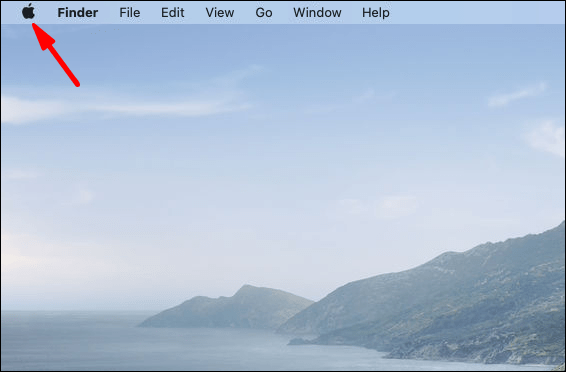
- கீழ்தோன்றும் பட்டியலில் இருந்து கணினி விருப்பங்களைத் தேர்ந்தெடுக்கவும்.

- பாதுகாப்பு மற்றும் தனியுரிமைக்குச் சென்று தனியுரிமை தாவலைத் திறக்கவும்.
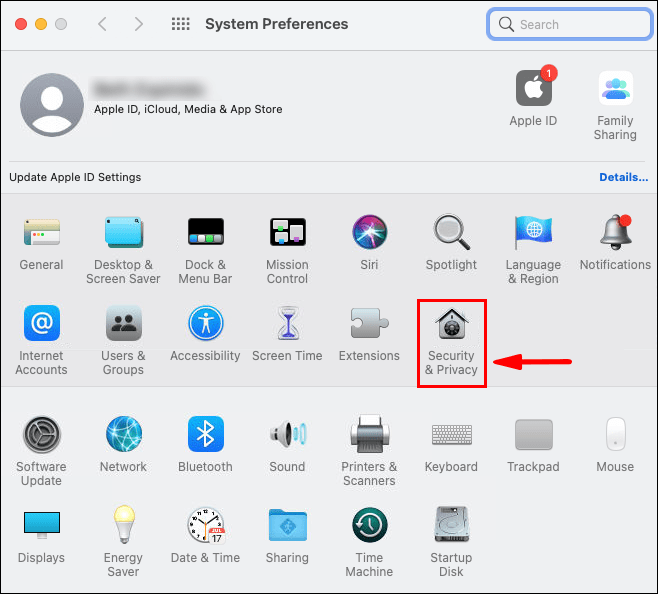
- இடது புறத்தில் உள்ள பேனலில் இருந்து, முழு வட்டு அணுகலைத் தேர்வுசெய்க.
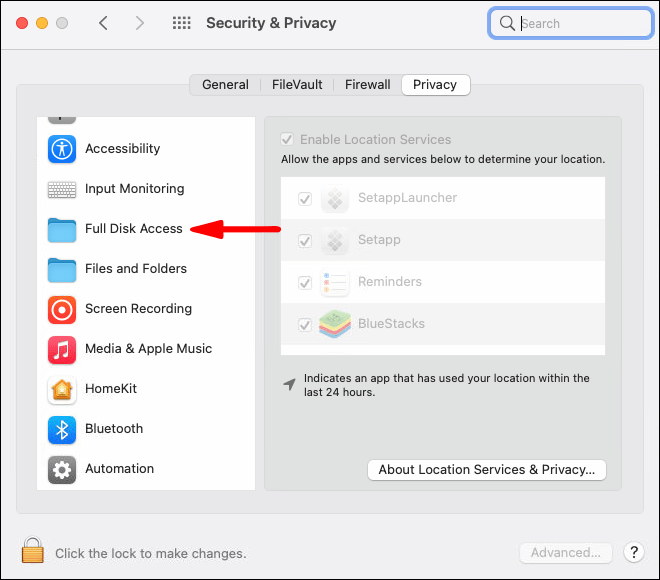
- கீழ்-இடது மூலையில் உள்ள பூட்டு ஐகானைத் தட்டவும். பாப்-அப் சாளரத்தில் உங்கள் டச் ஐடியை உள்ளிடவும்.
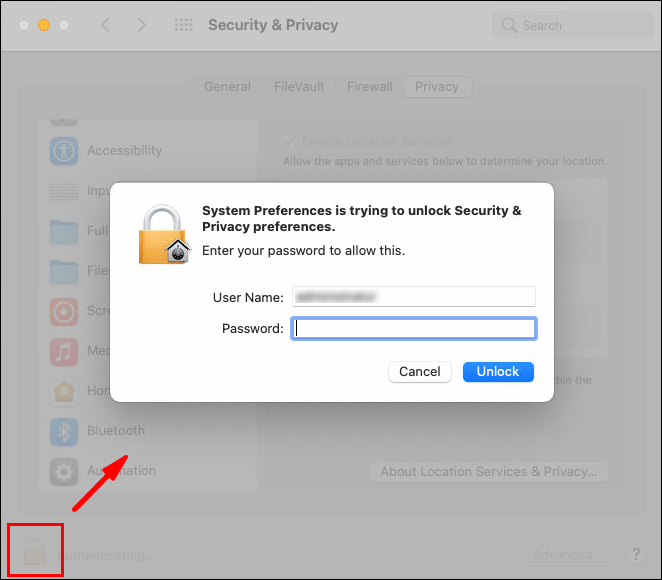
- டெர்மினல் பயன்பாட்டைச் சேர்க்க சிறிய + பொத்தானைக் கிளிக் செய்க.
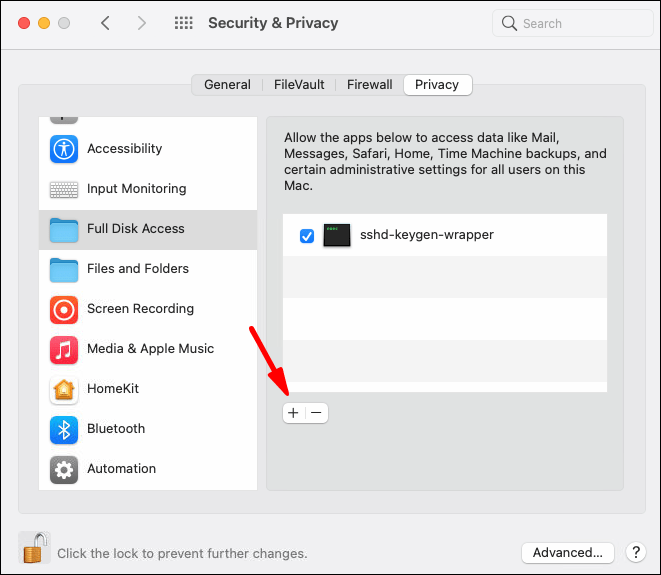
நேர இயந்திர காப்புப்பிரதி கேள்விகள்
நேர இயந்திரத்தை முடக்குவதற்கும் முடக்குவதற்கும் வித்தியாசம் உள்ளதா?
சொற்பொருளைத் தவிர, இடையே அதிக வித்தியாசம் இல்லைஅணைக்கிறதுமற்றும்முடக்குகிறதுகால இயந்திரம். வேறுபாடு முறைமையில் உள்ளது, அதாவது தானியங்கி காப்புப்பிரதிகளைத் தடுக்க நீங்கள் பயன்பாட்டை அல்லது டெர்மினல் கட்டளையைப் பயன்படுத்துகிறீர்களா.
பெரும்பாலான பயனர்கள் முதல் விருப்பத்தை ஈர்க்கிறார்கள், ஏனெனில் இது மிகவும் நேரடியானது. கட்டளை வரிகளைப் பயன்படுத்துவதில் இயல்பாகவே பாதுகாப்பாக எதுவும் இல்லை என்றாலும், இது சற்று அதிகமானது.
எந்த வழியிலும், உங்கள் கோப்புகளை கைமுறையாக காப்புப்பிரதி எடுக்க விருப்பம் உள்ளது. உங்களுக்கு தேவையானது போதுமான சேமிப்பிட இடமுள்ள வெளிப்புற அல்லது யூ.எஸ்.பி டிரைவ், நீங்கள் செல்ல நல்லது. இந்த எளிய வழிமுறைகளைப் பின்பற்றவும்:
1. கண்டுபிடிப்பைத் திறந்து விருப்பங்களைத் தேர்ந்தெடுக்கவும்.
2. வன் வட்டுகள் பகுதிக்கு உருட்டவும், டெஸ்க்டாப்பில் உருப்படியைக் காட்ட சிறிய பெட்டியை சரிபார்க்கவும்.
3. காப்பு கோப்புகளுக்கான காப்பு வட்டில் புதிய கோப்புறையை உருவாக்கவும்.
4. உள்ளூர் கணினி வட்டைத் திறந்து பயனர்களின் கோப்புறையைத் தேர்ந்தெடுக்கவும்.
5. நீங்கள் காப்புப்பிரதி எடுக்க விரும்பும் கோப்புகளின் மீது உங்கள் கர்சரை இழுத்து வெளிப்புற டிரைவ் கோப்புறையில் நகர்த்தவும்.
6. செயல்முறை முடியும் வரை சில விநாடிகள் காத்திருக்கவும். கோப்புகளின் அளவு மற்றும் அளவைப் பொறுத்து நேரம் மாறுபடலாம்.
ப்ளூடூத் விண்டோஸ் 10 ஐ இயக்காது
இடத்தை சேமிக்க நேர இயந்திர ஸ்னாப்ஷாட்களை எவ்வாறு நீக்குவது?
ஸ்னாப்ஷாட்கள் உள்ளன, ஏனெனில் டைம் மெஷின் எப்போதும் முக்கிய காப்பு வட்டுடன் இணைக்கப்படவில்லை. கோப்புகளை சேமிக்க பயன்பாடு வெளிப்புற இயக்கிகள் அல்லது ஃபிளாஷ் மெமரி கார்டுகளைப் பயன்படுத்துவதால், அவை பொதுவாக 24/7 இல் செருகப்படாது. துண்டிக்கப்படும்போது, குறிப்பிட்ட கோப்புகளின் ஸ்னாப்ஷாட்களை எடுத்துக்கொள்வதன் மூலம் நிலுவையில் உள்ள காப்புப்பிரதிகளின் பட்டியலை டைம் மெஷின் உருவாக்கும்.
இந்த அமைப்பு மிகவும் திறமையானதாக இருந்தாலும், சேமிப்பிட இடத்தை மீறுவதற்கான முக்கிய குற்றவாளி இதுவாகும். அதிர்ஷ்டவசமாக, டெர்மினல் கட்டளையைப் பயன்படுத்தி உங்கள் கணினியிலிருந்து ஸ்னாப்ஷாட்களை நீக்கலாம். எப்படி என்பது இங்கே:
1. ‘‘ சி.எம்.என்.டி + ஸ்பேஸ் ’’ விசைப்பலகை குறுக்குவழியுடன் முனையத்தைத் தொடங்கவும்.
2. பின்வரும் கட்டளையை உள்ளிடவும்: tmutil listlocalsnapshots / . குறைப்புக்கு முன் இடத்தை அடிக்க உறுதிசெய்க.
3. ஸ்னாப்ஷாட்களின் பட்டியலைக் காண்பீர்கள். தகவலை நகலெடுத்து பெட்டியை அழிக்கவும்.
4. ‘’ sudo tmutil deletelocalsnapshots ’’ கட்டளையை உள்ளிட்டு ஒரு குறிப்பிட்ட தேதியை இறுதியில் சேர்க்கவும்.
ஒவ்வொரு ஸ்னாப்ஷாட்டிற்கும் இந்த படிகளை நீங்கள் மீண்டும் செய்ய வேண்டும், எனவே இது கொஞ்சம் கடினமானது. இருப்பினும், எளிய டெர்மினல் கட்டளை மூலம் ஸ்னாப்ஷாட்களை நீங்கள் முற்றிலும் தவிர்க்கலாம்:
1. ஸ்பாட்லைட் மெனுவைத் தொடங்க ‘‘ கட்டளை + இடம் ’’ அழுத்தவும்.
2. உள்ளிடவும்: sudo tmutil பெட்டியில் உள்ளூர் முடக்கு.
3. பாப்-அப் பெட்டியில் உங்கள் கணினி நிர்வாகி நற்சான்றிதழ்களைத் தட்டச்சு செய்க.
இந்த கட்டளைகள் அனைத்தையும் நீங்கள் கோருகிறீர்கள் எனில், கவலைப்பட வேண்டாம். ஸ்னாப்ஷாட்களை அழிக்க மூன்றாம் தரப்பு பயன்பாடுகள் ஏராளம். Mac App Store இலிருந்து CleanMyMAc X ஐப் பதிவிறக்க பரிந்துரைக்கிறோம். இது மேகோஸிற்கான மிகவும் பிரபலமான தூய்மையான கருவிகளில் ஒன்றாகும், இது இலவசமாகக் கிடைக்கிறது.
டைம் மெஷினுடன் காப்புப்பிரதிகளில் திரும்பிச் செல்கிறது
டைம் மெஷின் நம்பகமான கருவி என்றாலும், அது அப்படியே இருக்கலாம்கூடநம்பகமான. அந்த அளவு காப்பு கோப்புகள் மற்றும் உள்ளூர் ஸ்னாப்ஷாட்களை யாரும் உண்மையில் சமாளிக்க முடியாது. அதிர்ஷ்டவசமாக, நீங்கள் பயன்பாட்டை முடக்கலாம் மற்றும் கையேடு காப்புப்பிரதிகளைச் செய்யலாம்.
இதைப் பற்றி நீங்கள் செல்ல இரண்டு வழிகள் உள்ளன. பெரும்பாலானவர்களுக்கு விருப்பமான முறை தானியங்கி காப்புப்பிரதிகளை முடக்குவதற்கும், குவிக்கப்பட்ட கோப்புகளை நீக்குவதற்கும் டைம் மெஷின் பயன்பாட்டைப் பயன்படுத்துவதாகும். இருப்பினும், பரந்த அளவிலான டெர்மினல் கட்டளைகள் உள்ளன, அவை அனைத்தையும் செய்ய முடியும், இல்லையெனில், பணிகளை நிர்வகிக்கலாம். இது தனிப்பட்ட விருப்பத்திற்கு கீழே கொதிக்கிறது, எனவே இரு விருப்பங்களையும் முயற்சி செய்ய தயங்காதீர்கள்.
உங்கள் காப்புப்பிரதிகளை எவ்வாறு செய்வது? டெர்மினல் கட்டளைகளுடன் உங்கள் அனுபவம் என்ன? கீழே கருத்துத் தெரிவிக்கவும், நேர இயந்திரத்தை முடக்க வேறு வழி இருக்கிறதா என்று எங்களிடம் கூறுங்கள்.